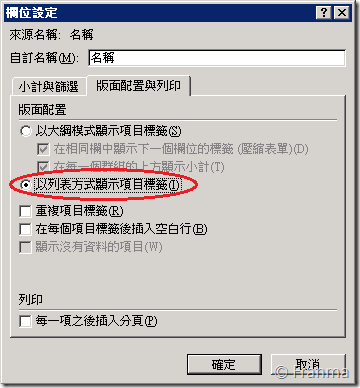如何產生團隊自已專屬的版控管控報表?
版控的軟體百百種
但能同步顧及到報表的就非常地少
能自動產出報表和清單是很多團隊考量之一
尤其是用了一堆各種不同系統卻無法匯整成一份報表時
老闆一直釘著你要交,成員寫出來的報告卻前後不一致
那種痛苦誰人知啊~~~
我們都知道 TFS 2010 內建有提供 Portal ,並且有各種不同的資訊
圖中大家可以看到 工作目前現況的燃盡圖、確認工作速度和資源的 完工速率圖
Scrum 中常常提到的 Product Backlog 、以及專案工作項目數量 、建置清單 和 簽入清單
能有這些統一的資訊當然都是因為背後有 Cube 記錄才能幫我們節省時間
這次 T 公司有問到 團隊每個月都會有程式碼稽核會確認 簽入的內容
但每次都要一個一個將 Portal 開啟實在有點不方便
之前有提到 TFS 可以客製化報表
如何取得並修改 TFS 即有的 Team Build Report
Reporting 雖然很不錯
但有時候就會臨時要從不同的角度來 review 時就沒那麼直覺了
當然善用 TFS 的 Excel 樞紐分析報表就是重點
比如說我們想要列出這一個月來所有專案簽入了那些清單時 (如下圖)
平常善長用 Excel 樞紐分析的朋友就會很了解
這個圖表前後順序都可以隨意依自已的習慣調整
接下來很簡單地說明怎麼產生,相信看完後團隊任何人都可以立即上手
環境 TFS 2010 、Excel 2010 ( 若是資料量比較大的,電腦 ram 請務必大一些 )
首先開啟 Excel 報表,可以找認為最接近的
這裡是用「程式碼變換」的報表
開啟後可以看到以下的圖,接下來就是要調整成我們要看的項目
因為這次是要做成「條列式」
所以欄 和 值的部分都可以不用放
在一開始的報表中我們要看的是
日期
專案別
簽入人員
註解
這些東西分別可以在 樞紐分析清單中找到
因為欄位非常地多,所以 TFS 這裡都已經有分門別類
版控的 ChangeSet 資料
因為我們要顯示該 ChangeSet 是屬於那一個 Team Project 的名稱要選擇
放的位置只有列
拉完之後就完成啦!如下
接下來各位朋友就可以依自已的習慣去拉
自已要分析的項目 :)
因為 Excel 2007 以後都會是「階層式」的方式來呈現
但這次的報表用階層式就不太適合,所以都一併將相關的欄位改成「條列式」
請在該欄位上按右鍵—>欄位設定
改成列表方式就可以了
ps.. Excel Report 在 TFS 2005 / 2008 也都有支援,但開啟連到 Cube 要自已來就是了
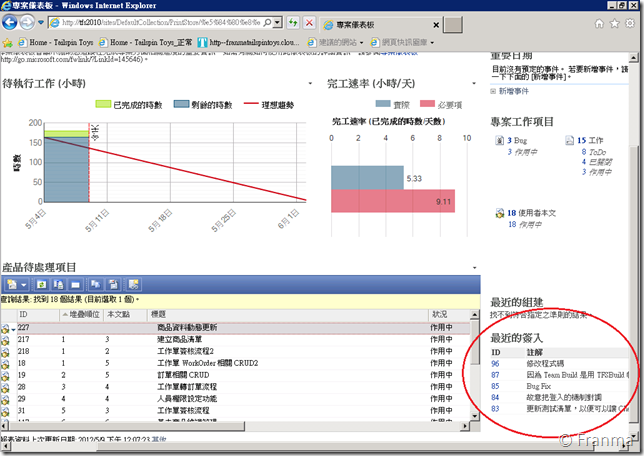
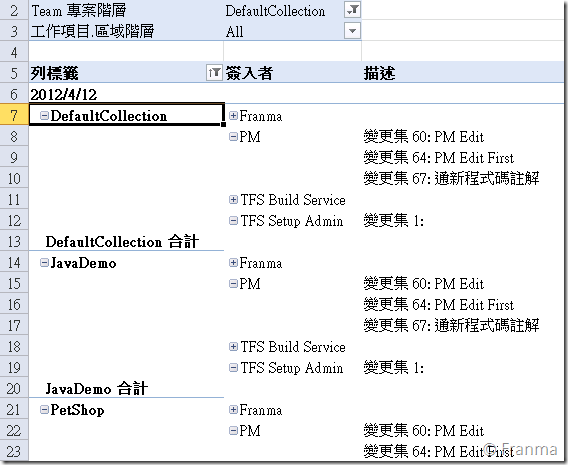
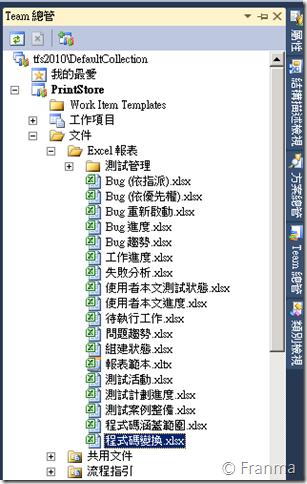

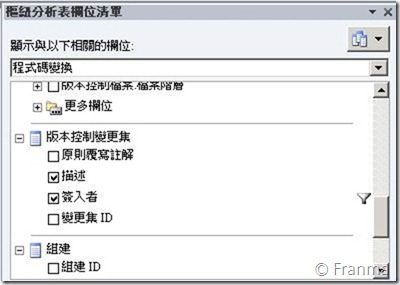
![clip_image002[4] clip_image002[4]](https://dotblogsfile.blob.core.windows.net/user/franma/1205/fa1dde747fe9_C024/clip_image002%5B4%5D_thumb.jpg)
![clip_image002[6] clip_image002[6]](https://dotblogsfile.blob.core.windows.net/user/franma/1205/fa1dde747fe9_C024/clip_image002%5B6%5D_thumb.jpg)
![clip_image002[8] clip_image002[8]](https://dotblogsfile.blob.core.windows.net/user/franma/1205/fa1dde747fe9_C024/clip_image002%5B8%5D_thumb.jpg)